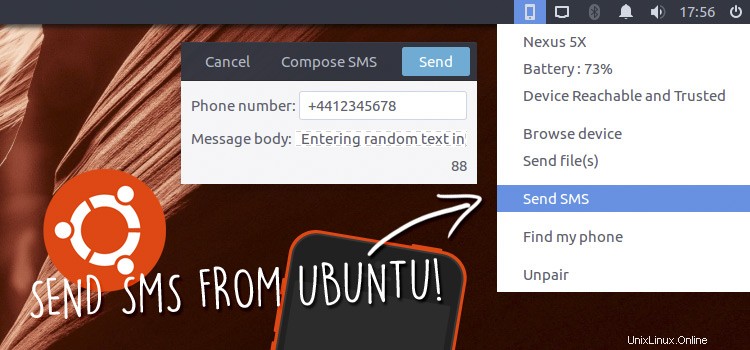
Chcete posílat zprávy SMS z plochy Ubuntu? No, teď můžete.
„odesílejte SMS z počítače, aniž byste museli zvedat telefon“
Indikátor KDE Connect, praktický panelový aplet, který umožňuje interakci s telefonem Android od Ubuntu, byl aktualizován o experimentální podporu pro odesílání SMS.
Ano, čtete správně:SMS můžete posílat z počítače, aniž byste museli zvedat telefon.
KDE Connect ("engine", který funguje jako most mezi stolním počítačem a telefonem) přidal funkci odpovědi na SMS ve svém vydání 1.0 v loňském roce, ale toto je poprvé, co indicator-kdeconnect (front-end, který vám umožňuje používat ji na Ubuntu a dalších počítačích) představil tuto funkci uživatelům.
Posílání SMS zpráv z Ubuntu pomocí této funkce není úplně stejně bezproblémové jako u integrace plazmové plochy, kde můžete kliknout na „odpovědět“ na oznámení příchozí SMS na ploše.
„SMS se stále odesílá přes váš telefon přes Wi-Fi, takže budete potřebovat signál a kredit“
Namísto toho na Unity, Cinnamon, Budgie a souvisejících počítačích musíte vybrat funkci „Odeslat SMS“ z nabídky indikátoru KDE Connect, ručně zadat telefonní číslo a poté zadat svou zprávu.
Samotná SMS je stále odesílána přes váš telefon přes Wi-Fi, takže pokud nemáte signál (nebo dostatek kreditu k odeslání zprávy), neočekávejte, že se stane nějaká magie!
Jedna nevýhoda:nedostanete žádnou zpětnou vazbu, zda byla SMS odeslána úspěšně nebo ne. Abyste to zjistili, budete muset zvednout telefon a zkontrolovat.
Stejně jako dříve můžete při používání KDE Connect také vidět (zkrácená) přijatá oznámení SMS na ploše. Na rozdíl od jiných oznámení, která most zobrazuje, tato není použijte nativní bubliny notify-OSD na Ubuntu a místo toho se zobrazí ve vlastním okně:
I když to zní nevkusně, ve skutečnosti je to rozumné řešení, protože to znamená, že je méně pravděpodobné, že zmeškáte upozornění na zprávu, protože zůstávají kolem, dokud nezareagujete.
Odeslat více souborů
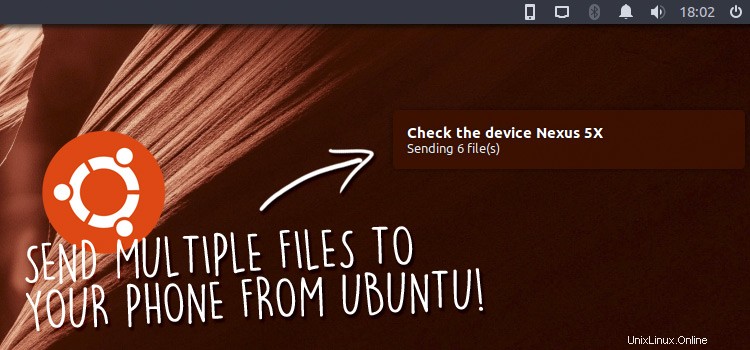
Mezi další změny indikátoru od doby, kdy jsme jej naposledy uvedli, patří jednobarevné ikony v GNOME, aktualizace překladů a mnohem jednodušší odesílání souborů.
Nyní můžete posílat více souborů do vašich zařízení Android prostřednictvím integrovaného kdeconnect-send nářadí. A co je ještě lepší, důvěryhodná zařízení se zobrazují v kontextové nabídce Nautilus (nebo Caja/Nemo/Etc), takže můžete odesílat soubory přímo do zařízení, není potřeba žádný výběr zařízení!
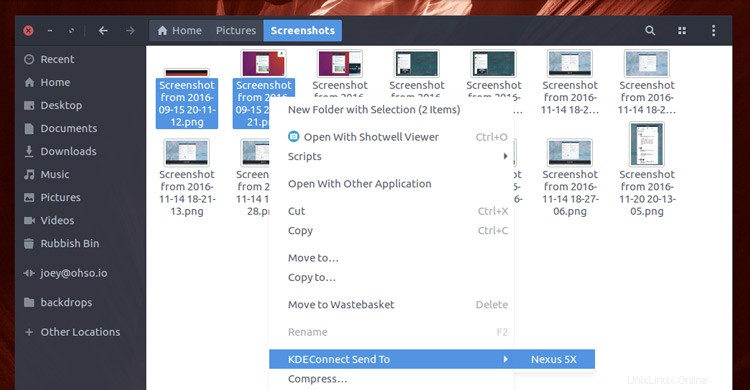
Osobně jsem to nezkoušel s žádným správcem souborů kromě Nautilus 3.20, takže mějte na paměti, že vaše vlastní kilometry se mohou s touto specifickou funkcí lišit.
Další funkce:
- Zobrazit oznámení systému Android na ploše
- Zkontrolujte aktuální úroveň baterie
- Odesílání a přijímání souborů do/z telefonu/počítače
- Používejte telefon jako touchpad a klávesnici myši
- Najděte zařízení prozvoněním
- Ovládejte přehrávač médií na ploše pomocí telefonu
- Synchronizace schránky mezi telefonem a počítačem
- Zobrazení informací o zařízení (např. baterie)
- Spouštění příkazů a spouštění aplikací
- Odeslat SMS
Jak nainstalovat indikátor KDE Connect na Ubuntu
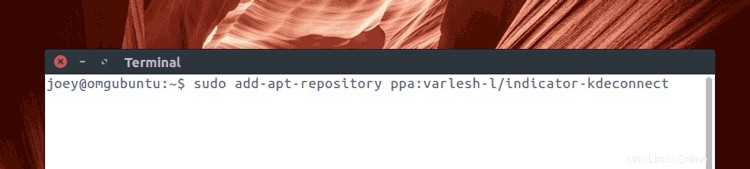
Již jsme vám ukázali, jak nainstalovat indikátor KDE Connect Indicator na Ubuntu, ale není na škodu jej znovu spustit, že?
Za prvé:pokud používáte Ubuntu 16.04, musíte přidat následující PPA. Má nejnovější upstream verzi KDE Connect plus nejnovější verzi apletu indikátoru pro Ubuntu 16.04 LTS.
sudo add-apt-repository ppa:webupd8team/indicator-kdeconnect
Dále nainstalujte modul KDE Connect spuštěním:
sudo apt update && sudo apt install kdeconnect
A pak si stáhněte a nainstalujte nejnovější verzi Indicator KDE Connect z Github:
Stáhnout Indicator KDE Connect z Github
Po dokončení obou instalací se možná budete muset odhlásit nebo restartovat a znovu se přihlásit, aby aplikace začala správně fungovat (nemusí, váš počet najetých kilometrů se může lišit).
Nastavení KDE Connect na vašem telefonu
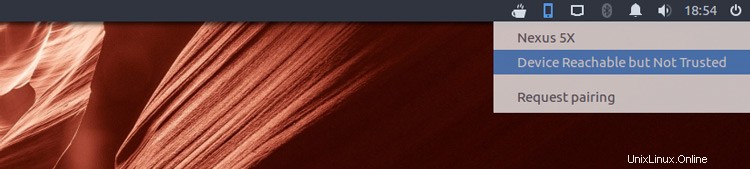
To je nastavení na straně počítače, do telefonu nebo tabletu Android z Obchodu Google Play (níže) nebo přes F-Droid.
Nainstalujte KDE Connect z obchodu Google Play
Ujistěte se, že váš telefon nebo tablet Android je ve stejné síti Wi-Fi jako váš počítač Ubuntu. Poté pokračujte ve spárování zařízení následujícím způsobem:
- Spusťte ‘indikátor kdeconnect “ z Dash
- V nabídce indikátorů vyberte možnost Požádat o spárování '
- V telefonu přijměte žádost o spárování
To je vše, máte hotovo. Po několika sekundách by se na panelu měl objevit indikátor KDE Connect.